كيفية تنزيل البرنامج المساعد وتثبيته من موقع WordPress
نشرت: 2022-09-22إذا كنت ترغب في إضافة مكون إضافي إلى موقع WordPress الخاص بك ، فيمكنك القيام بذلك عن طريق تنزيل المكون الإضافي من موقع WordPress. العملية بسيطة ولا تستغرق سوى بضع دقائق. وإليك الطريقة: 1. انتقل إلى موقع WordPress وابحث عن البرنامج المساعد الذي تريد تنزيله. 2. انقر على اسم البرنامج المساعد لتنزيله. 3. بمجرد تنزيل المكون الإضافي ، قم بفك ضغطه. 4. قم بتحميل مجلد البرنامج المساعد إلى دليل wp-content / plugins / الخاص بموقع WordPress. 5. قم بتنشيط المكون الإضافي من صفحة الملحقات في لوحة إدارة WordPress الخاصة بك. هذا هو! أنت الآن تعرف كيفية تنزيل وتثبيت مكون إضافي من موقع WordPress.
ملحق WP ، على سبيل المثال ، هو تطبيق مشابه لموقع WordPress على الويب . إنها تسمح لك بإضافة ميزات جديدة إلى WordPress ، مثل نماذج الاتصال وعروض الشرائح ووظائف عربة التسوق. هناك الآلاف من مكونات WordPress الإضافية المجانية والمدفوعة المتاحة لك. إليك مقطع فيديو تعليمي حول كيفية تثبيت مكون WordPress الإضافي على جهاز الكمبيوتر الخاص بك. ستتمكن من معرفة كيفية تثبيت مكونات WordPress الإضافية باستخدام خيار التحميل في منطقة الإدارة. في الخطوة الأولى ، يجب تنزيل الملف المصدر (الذي يحتوي على المكون الإضافي). بعد ذلك ، انتقل إلى منطقة إدارة WordPress وحدد المكونات الإضافية.
يمكنك الآن إضافة صفحة جديدة. بالنقر فوق الزر "تنشيط" ، يمكنك تنشيط المكون الإضافي. قد تكون هناك قيود على الملفات في منطقة مشرف موفر استضافة WordPress تمنعك من تثبيت مكون إضافي. في هذه الحالات ، ستحتاج إلى تثبيت المكون الإضافي يدويًا باستخدام FTP. مدير FTP هو الأسلوب الأقل سهولة في الاستخدام للمستخدمين الجدد. لقد قمنا بتجميع قائمة بأهم مكونات WordPress الإضافية لموقعك على الويب. يعد تثبيت مكون إضافي على WordPress غير ضروري تمامًا ويسمح لك بتجاهل وظائفه تمامًا.
إذا كنت تريد استخدام مكون إضافي على موقع الويب الخاص بك ، فيجب عليك أولاً "تنشيطه". لمشاهدة المكونات الإضافية النشطة ، انتقل إلى صفحة "الملحقات" في منطقة إدارة WordPress. إذا كنت لا تستخدم مكونًا إضافيًا ، فيجب عليك حذفه من موقع الويب الخاص بك. إذا كنت تريد إزالة مكون إضافي من موقعك ، فيجب عليك أولاً إلغاء تنشيطه. بعد ذلك ، يمكن الوصول إلى رابط الحذف ، ويمكنك حذف المحتوى من موقع الويب الخاص بك على الفور. لمعرفة المزيد حول كيفية إلغاء تثبيت مكون WordPress الإضافي ، راجع إرشاداتنا الخاصة بإلغاء تثبيت مكون WordPress الإضافي.
كيف يمكنني تنزيل البرنامج المساعد؟
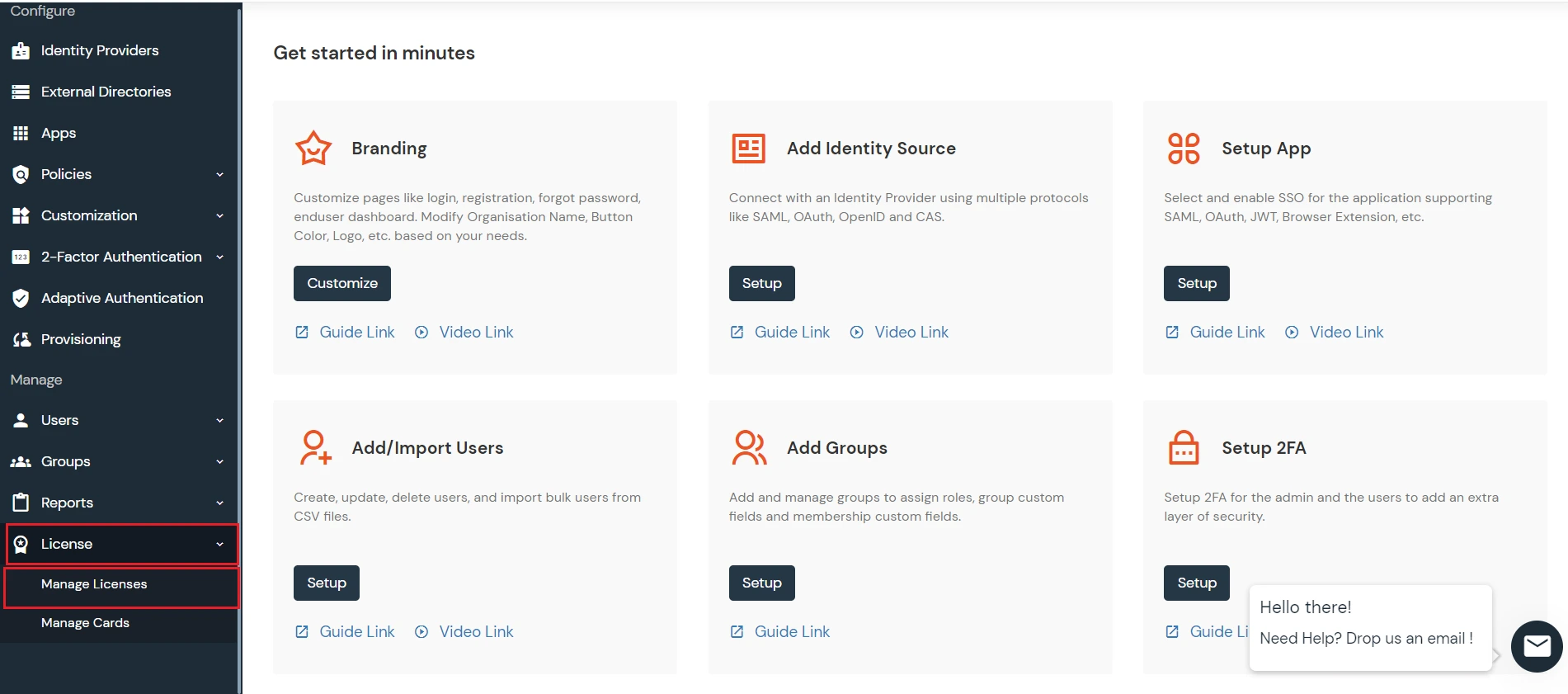 الائتمان: faq.miniorange.com
الائتمان: faq.miniorange.comلتنزيل مكون إضافي ، ستحتاج إلى زيارة موقع الويب الخاص بمطور البرنامج المساعد وتحديد موقع المكون الإضافي الذي ترغب في تنزيله. بمجرد العثور على المكون الإضافي ، ستحتاج إلى تنزيله على جهاز الكمبيوتر الخاص بك. بعد تنزيل المكون الإضافي ، ستحتاج إلى فك ضغطه ووضعه في المكان المناسب على جهاز الكمبيوتر الخاص بك.
يملأ المكون الإضافي لتنزيل WP فجوة في المجموعة الحالية من وظائف البرنامج المساعد WordPress. يمكن الإشارة إلى الملفات و / أو الدلائل المستخدمة في تثبيت WordPress الخاص بك على أنها ملحقات. تختفي عندما يتم تعطيلها أو إزالتها. يمكنك استخدامه لحفظ أي مكونات إضافية مثبتة على موقع الويب الخاص بك كحزمة مضغوطة يمكن إعادة تثبيتها لاحقًا أو نقلها إلى مكان آخر. يمكنك تنزيل هذه المكونات الإضافية مباشرة من القرص الصلب لموقعك الحالي ، ثم تحميلها إلى مواقعك الأخرى باستخدام هذا المجلد. إذا كانت لديك تغييرات في ملفات المكونات الإضافية ، فستحتاج إلى الاحتفاظ بنسخة أرشيف إذا تم تحديث الملفات لاحقًا. تأكد من أن شروط الاستخدام على موقع الناشر واضحة في الإضافات التجارية.
DownloadPlugin هو برنامج مجاني مفتوح المصدر. يسمح النظام للمستخدمين بتحميل ملفات كبيرة قد تكون خطرة إلى موقع الويب الخاص بك. سيكون من الأفضل إزالة هذا المكون الإضافي فقط إذا كنت تستخدمه بالفعل. يمكنك العثور على جميع المراجعات الـ 15 لـ Download Plugins بالانتقال إلى أسفل الصفحة.
كيفية تثبيت البرنامج المساعد WordPress من Zip
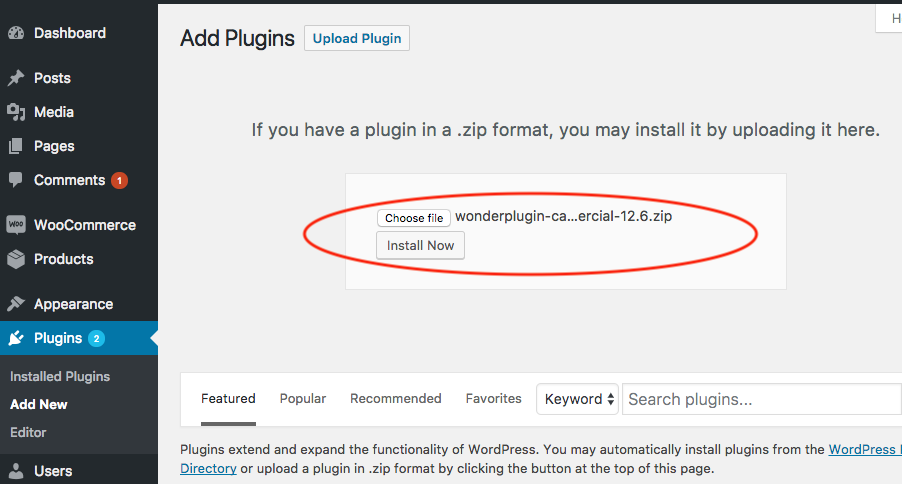 الائتمان: www.wonderplugin.com
الائتمان: www.wonderplugin.comلتثبيت إضافة WordPress من ملف .zip ، ستحتاج إلى اتباع الخطوات التالية: 1. قم بتسجيل الدخول إلى موقع WordPress الخاص بك وانتقل إلى صفحة الملحقات. 2. انقر فوق الزر "إضافة جديد" أعلى الصفحة. 3. انقر فوق الزر "تحميل البرنامج المساعد" الذي يظهر بعد ذلك. 4. انقر فوق الزر "اختيار ملف" وحدد ملف .zip الذي ترغب في تثبيته. 5. انقر فوق الزر "التثبيت الآن". 6. بمجرد تثبيت المكون الإضافي ، سوف تحتاج إلى النقر فوق ارتباط " تنشيط البرنامج المساعد ".
باستخدام منشئ المكونات الإضافية ، من المحتمل أن يكون لديك عدد كبير من الملفات المتعلقة بالتطوير ، وهو أمر مهم لتطوير واختبار المكونات الإضافية. يجب ألا تشحن هذه الملفات إلى WordPress.org أو عملائك أو عملائك. باستخدام Plugin Machine CLI ، يمكننا أتمتة تشغيل هذه الأوامر بالإضافة إلى إنشاء ملفات ZIP. يتم تشغيل خطوات الإنشاء في Docker حتى يتم تشغيل المكون الإضافي الخاص بك. يمكن استخدام مفتاح buildSteps لتنفيذ صفيفتين من خطوات البناء. يتم تشغيل عمليات إنشاء البرنامج المساعد وآلة الكود الإضافي والآلة المضغوطة باستخدام تعديل المفتاح. يمكن تكوين هذه المجموعة للسماح لك بإضافة ملفات أو أدلة إلى التكوين الافتراضي. قم بتشغيل أوامر إنشاء الإنتاج ثم قم بإنشاء ملف ZIP يحتوي على الملفات المطلوبة :. يقوم بتشغيل أوامر البناء نفسها ، وينسخ الملفات المطلوبة إلى دليل منفصل ، ثم يضغط الدليل الناتج.

كيف يمكنني فتح ملف مضغوط في WordPress؟
افتح المجلد الذي قمت بحفظ أرشيف zip فيه وانقر فوقه نقرًا مزدوجًا. يمكنك حفظ ملفات WordPress عن طريق تحديد المجلد والموقع الذي تريد حفظها فيه بالنقر فوق الارتباط Extract All Files في مربع الحوار الذي يظهر وإدخال اسم المجلد.
كيفية تثبيت ملحقات WordPress يدويًا
تعد إضافة المكونات الإضافية إلى موقع WordPress الخاص بك طريقة رائعة لتوسيع وظائفه وإضافة ميزات جديدة. بينما يمكن تثبيت معظم المكونات الإضافية مباشرة من منطقة مسؤول WordPress ، تتطلب بعض المكونات الإضافية تثبيتها يدويًا. لتثبيت إضافة WordPress يدويًا: 1. قم بتنزيل ملف البرنامج المساعد على جهاز الكمبيوتر الخاص بك. 2. قم بفك ضغط ملف البرنامج المساعد. 3. باستخدام برنامج FTP ، قم بتحميل مجلد البرنامج المساعد الذي تم فك ضغطه إلى دليل wp-content / plugins / الخاص بموقع WordPress. 4. قم بتنشيط المكون الإضافي من قائمة الملحقات في منطقة مسؤول WordPress.
يجب على الكتاب ذوي الخبرة التقنية القليلة أو معدومها استخدام WordPress. من المهم أيضًا أن تكون قادرًا على تثبيت مكونات WordPress الإضافية يدويًا ، تمامًا كما هو الحال مع القدرة على تثبيت WordPress يدويًا. هناك العديد من مكونات WordPress الإضافية التي لم يتم تضمينها في الدليل الذي يأتي مع كل تثبيت WordPress. يجب أن تكون غالبية المكونات الإضافية محدثة وتعمل. يعمل لدى شركة Automattic ، التي تمتلك WordPress ، ما يقرب من 1500 شخص ، ولكن لا يعمل جميعهم على WordPress. إذا لاحظت أن المكون الإضافي لم يتم تحديثه منذ آخر تحديث لـ WordPress ، فإنه يستحق النظر في موقع المطور. على الرغم من أن عمليات تثبيت البرنامج المساعد اليدوية لـ WordPress بسيطة نسبيًا ، إلا أنه يجب عليك أولاً معرفة كيفية تنفيذ أحدها.
إضافات ووردبريس
إضافات WordPress هي برامج تعمل على توسيع وظائف نظام إدارة محتوى WordPress. تمت كتابتها بلغة برمجة PHP وتتكامل بسلاسة مع WordPress. هناك الآلاف من المكونات الإضافية المتاحة مجانًا من مستودع المكونات الإضافية WordPress.org ، والعديد منها متاح من مواقع الويب التابعة لجهات خارجية. يمكن إضافة المكونات الإضافية إلى موقع WordPress تمامًا مثل أي برنامج آخر ، ويمكن تنشيطها أو إلغاء تنشيطها حسب الحاجة.
إضافات WordPress هي برامج تتكامل مع مواقع WordPress باستخدام وظيفة واحدة أو متعددة. يقوم مجتمع المطورين CodeCanyon بإنشاء آلاف المكونات الإضافية ، والتي يتم اختبارها بعد ذلك ومراجعتها بواسطة فريق Envato. في المكون الإضافي Share-to-unlock ، يتم إخفاء المحتوى الخاص بك خلف رسالة تطلب من المستخدمين مشاركة الصفحة قبل أن يتمكنوا من الوصول إليها. توجد العديد من الفئات الفرعية ضمن هذه الفئة ، ولكن الأدوات هي واحدة من أكثر الفئات شيوعًا. باستخدام هذه المكونات الإضافية ، يمكنك بسهولة إدارة جميع عناصر واجهة المستخدم الخاصة بك من لوحة تحكم واحدة أو شريط جانبي. هناك العديد من خيارات الوسائط ومعرض الصور المتاحة لك. الموقع مناسب للجوّال وقد تم إنشاؤه باستخدام jQuery أو JavaScript ، مما يسمح لك بتحديد ما يناسب احتياجاتك.
تأتي المكونات الإضافية المميزة بعدد من الميزات والفوائد ، من بينها: تم توفير مجموعة واسعة من خيارات التخصيص ، بما في ذلك السمات وإعدادات المكونات الإضافية والأمان والأداء والتوافق مع المكونات الإضافية الشائعة. يتوفر شرح أكثر تفصيلاً لهيكل الموقع وميزاته في القسم br>. المستندات ووثائق الدعم الخاصة بـbr> الاشتراكات أو عمليات الشراء لمرة واحدة متاحة أيضًا للدفع. إذا كنت تفكر في مكون إضافي لبرنامج WordPress ، فخذ بعض الوقت للنظر في ما يلي: هناك عوامل أخرى يجب مراعاتها بالإضافة إلى السعر ، ولكن السعر هو العامل الأساسي. يمكن أن توفر المكونات الإضافية المتميزة أيضًا وثائق ودعمًا أكثر تفصيلاً ، بالإضافة إلى توفير مجموعة واسعة من الميزات والفوائد. تحقق لمعرفة ما إذا كان المكون الإضافي متوافقًا مع إعداد موقعك الحالي. إذا لم يحافظ الشخص على التوافق ، فقد يعاني من الصداع على المدى الطويل. تعليقات من مستخدمي البرنامج المساعد لاكتشاف مدى شعبيته ومدى دعمه جيدًا. حدد مقدار الأموال التي ترغب في إنفاقها على الأشياء. هناك بعض المكونات الإضافية المتميزة الأفضل من غيرها ، وبعضها أغلى. إذا كنت ترغب في إنشاء موقع WordPress متميز ، فإن الاستثمار في مكون إضافي ممتاز يعد فكرة جيدة. برأيي ، تبرز المكونات الإضافية المتميزة عن بقية الخيارات المجانية المتاحة على WordPress.org نظرًا لمجموعة متنوعة من الميزات والفوائد التي يمكن أن تحدث فرقًا كبيرًا.
